8 Tipps zum Anpassen des Cinnamon Desktops unter Linux
Windows-Benutzer, die auf Linux umsteigen möchten, werden die vertraute Desktop-Umgebung von Linux Mint lieben. Cinnamon ermöglicht ein traditionelles Desktop-Erlebnis, das sich hervorragend für Anfänger eignet und mehrere Anpassungsoptionen bietet, um unterschiedliche Anforderungen zu erfüllen.
Suchen Sie nach Möglichkeiten, das Erscheinungsbild des Cinnamon-Desktops zu optimieren? Wenn Sie zustimmend mit Ja genickt haben, lesen Sie weiter, um herauszufinden, wie Sie Ihren Desktop optimal anpassen können.
1. Systemeffekte aktivieren
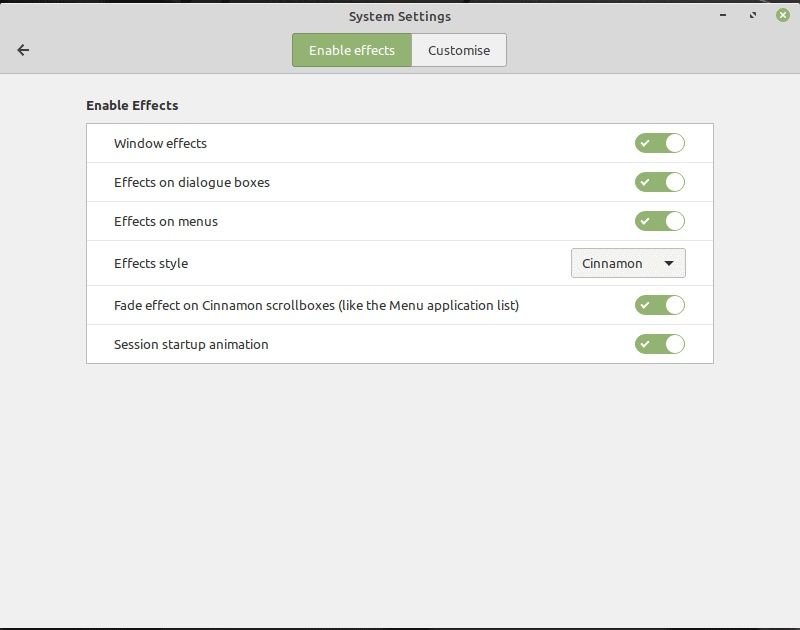
Auch wenn diese Funktion nicht so oft verwendet wird, haben sich die Entwickler dennoch die Mühe gemacht, Desktop-Effekte umfassend zu entwickeln und bereitzustellen. Der Abschnitt Effekte befasst sich mit verschiedenen Aspekten des Desktops in Bezug auf Menüs, Fenster, Dialogfelder usw.
Fühlen Sie sich frei, mit Overlay-Bildlaufleisten herumzuspielen, während Sie verschiedene Fensteroptionen anpassen. Unter der Option Effekte gibt es viel zu überprüfen und zu verwenden.
2. Optimieren Sie die Schrifteinstellungen
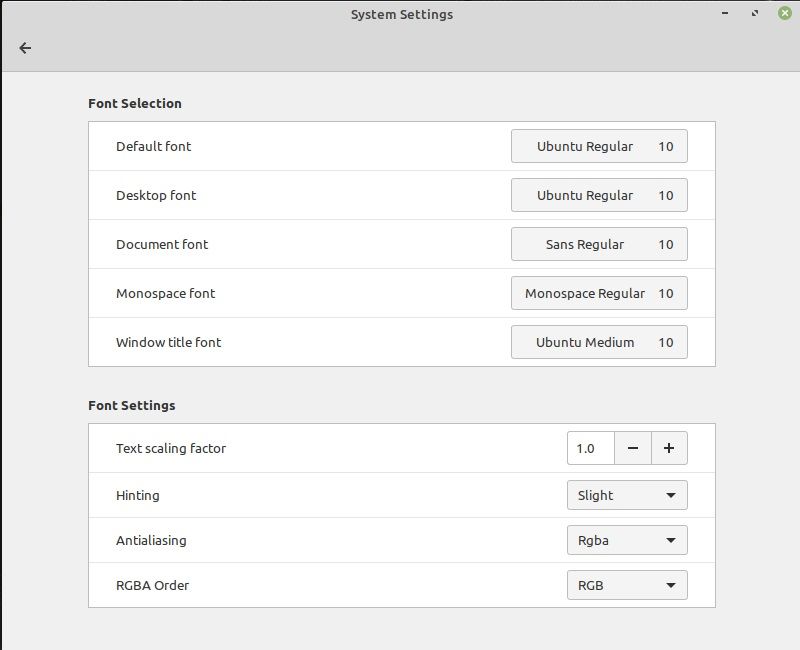
Unter Einstellungen gibt es eine Option zum Anpassen der Systemschriftarten. Benutzer können problemlos zwischen den Schriftstilen und -größen im gesamten System wechseln.
Sie können entweder das gesamte Erscheinungsbild Ihres Cinnamon-Desktops mit Schriftarteinstellungen verfeinern oder einfach mit den Basisschriftarten auskommen, die Wahl liegt ganz bei Ihnen. In jedem Fall ist jeder Einstellungstyp ideal für Anfänger, die sich gerade in die Welt von Linux wagen.
3. Themen und Symbole ändern
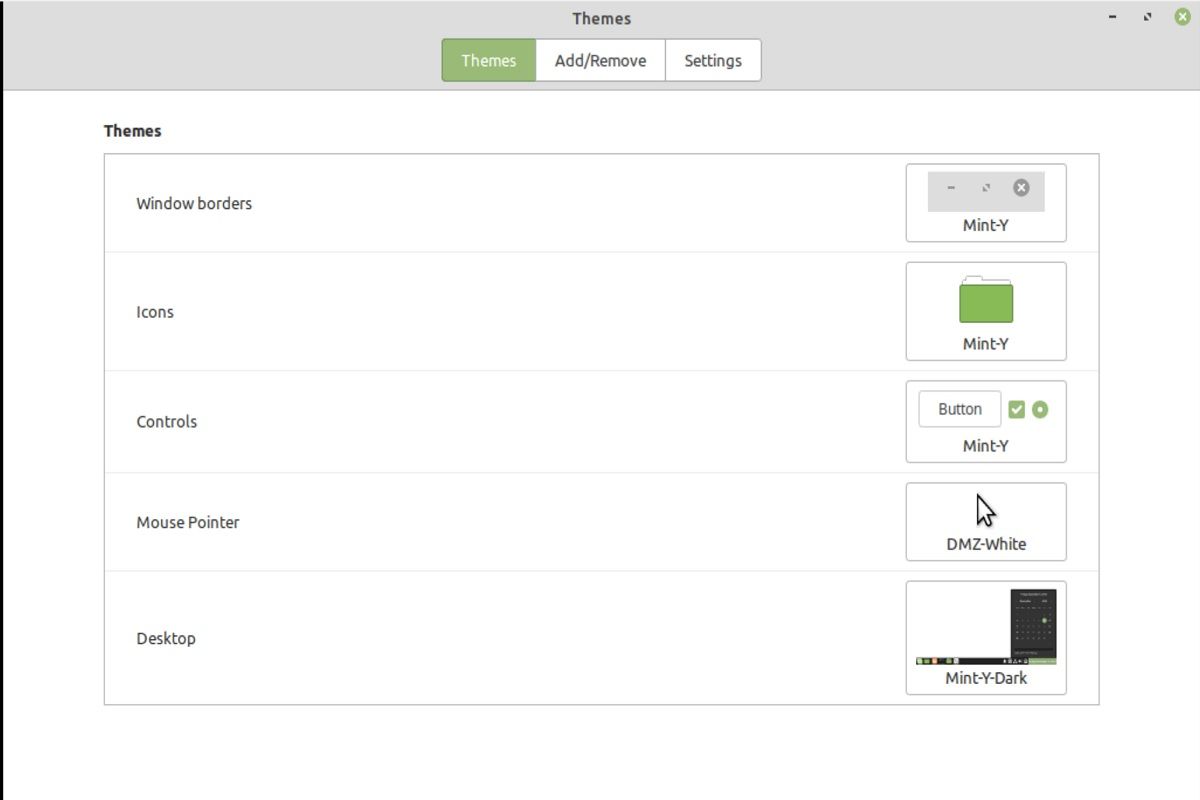
Viele Benutzer schätzen die große Vielfalt an Themen, die in Linux Mint verfügbar sind. Alles liegt vor Ihnen und Sie müssen nicht das gesamte System erkunden, um ein paar Einstellungen zu ändern.
Im Gegensatz zu einigen anderen Betriebssystemen haben Sie alles genau dort, wo Sie es haben möchten. Übernehmen Sie die Kontrolle über den Fenstermanager, die Bedienfeldanpassungen und die integrierten Symbole und ändern Sie mit wenigen Klicks, was Sie möchten.
Wechseln Sie zwischen dunklen und hellen Themen, ändern Sie die Fensterränder oder spielen Sie mit den Einstellungen herum, alles nach Belieben.
4. Spielen Sie mit Zimt-Applets
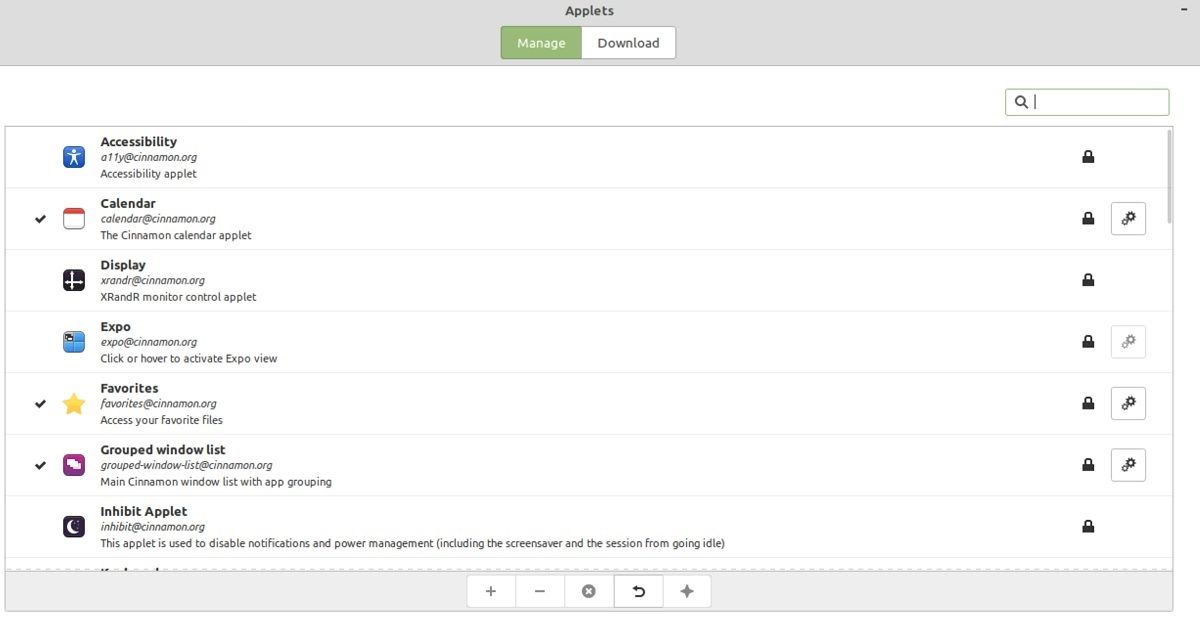
Cinnamon-Applets enthalten alle Elemente, die ein Benutzer im unteren Bereich des Desktops platzieren kann. Elemente wie der Kalender und das Tastaturlayout sind Standardoptionen, die Benutzer auswählen können. Darüber hinaus können Sie im Abschnitt "Installierte Applets" über die Registerkarte " Verwalten" Elemente hinzufügen oder entfernen.
Einige zusätzliche Applets, die dringend empfohlen werden, sind die Wetter- und CPU-Temperaturanzeige. Falls Sie ein Applet in ein anderes Panel verschieben oder an einer anderen Position platzieren möchten, klicken Sie einfach mit der rechten Maustaste auf das Panel und wechseln Sie vom Panel-Bearbeitungsmodus in den Funktionsmodus. Ziehen Sie dann das Applet in das Bedienfeld, in dem Sie es platzieren möchten.
5. Fügen Sie weitere Zimt-Desklets hinzu
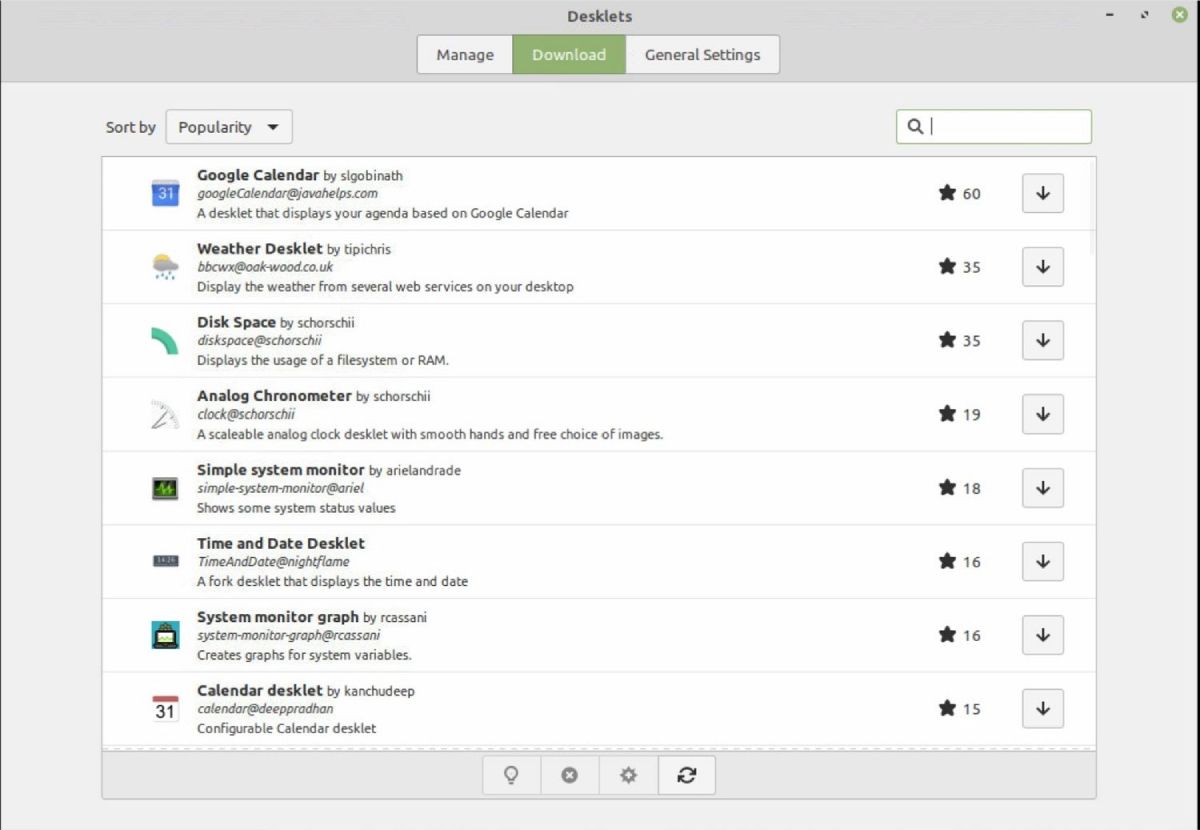
Desklets sind Elemente, die man direkt auf seinem Cinnamon-Desktop platzieren kann. Dazu gehören eine Vielzahl von Optionen, die von Desktop-Uhren bis hin zu Bilderrahmen und Startprogrammen reichen.
Um auf Desklets zuzugreifen, gehen Sie zum Menü Einstellungen. Dort finden Sie eine Vielzahl von Optionen zur Auswahl. Alternativ können Sie sogar mit der rechten Maustaste auf Ihren Desktop-Bildschirm klicken und die Option Desklets hinzufügen auswählen.
Auf der Registerkarte Allgemeine Einstellungen können Sie einige Optionen anpassen: Dekoration und Position der Schreibtische, die Breite des Schreibtischs usw. Diese Optionen betreffen im Allgemeinen die Ausrichtung und Platzierung der Schreibtische.
6. Desktop-Hintergründe
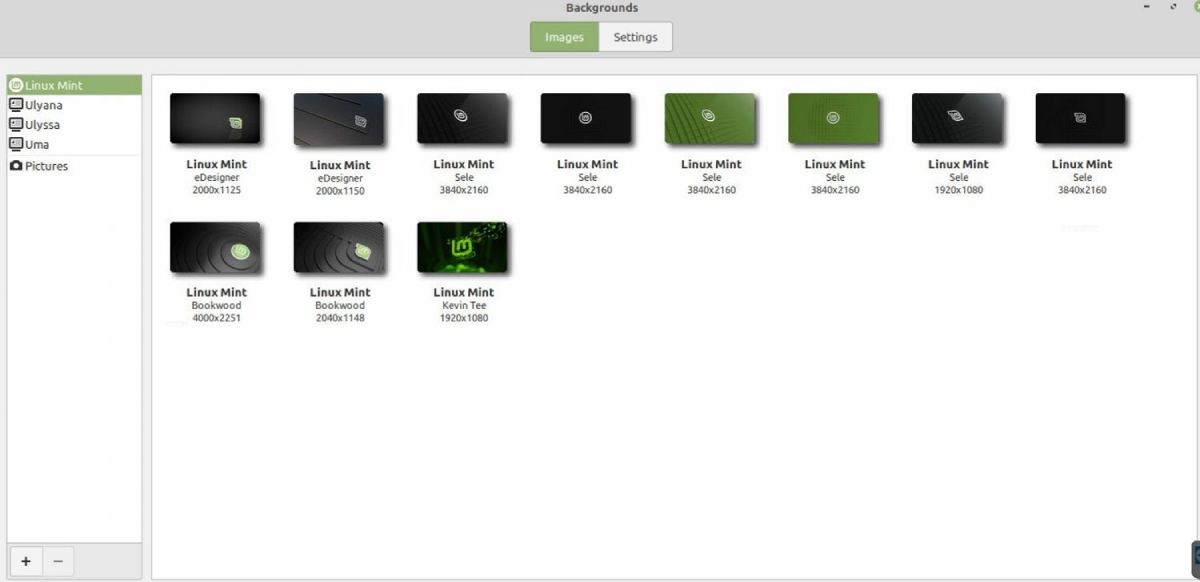
Viele Benutzer arbeiten gerne an einem guten Desktop, der für ihre Augen beruhigend ist. Aus diesem Grund ist es wichtig, Tapeten zu wählen, die Ihre Seele ansprechen.
Um Ihren Desktop-Hintergrund zu ändern, klicken Sie mit der rechten Maustaste auf Ihren Desktop und wählen Sie Desktop-Hintergrund ändern . Auf der linken Seite wird ein Fenster mit den verfügbaren Hintergrundoptionen geöffnet, während auf der rechten Seite eine Vorschau der Bilder in jedem Hintergrundbildordner angezeigt wird.
Benutzer können ihre Ordner hinzufügen, indem sie unten links auf das + -Symbol klicken und ihren bevorzugten Hintergrund auswählen. Sie können sich auch für eine Diashow auf Ihrem Desktop entscheiden, indem Sie auf Einstellungen klicken und die Diashow- Option für den Hintergrund auswählen.
7. Weitere Panels hinzufügen
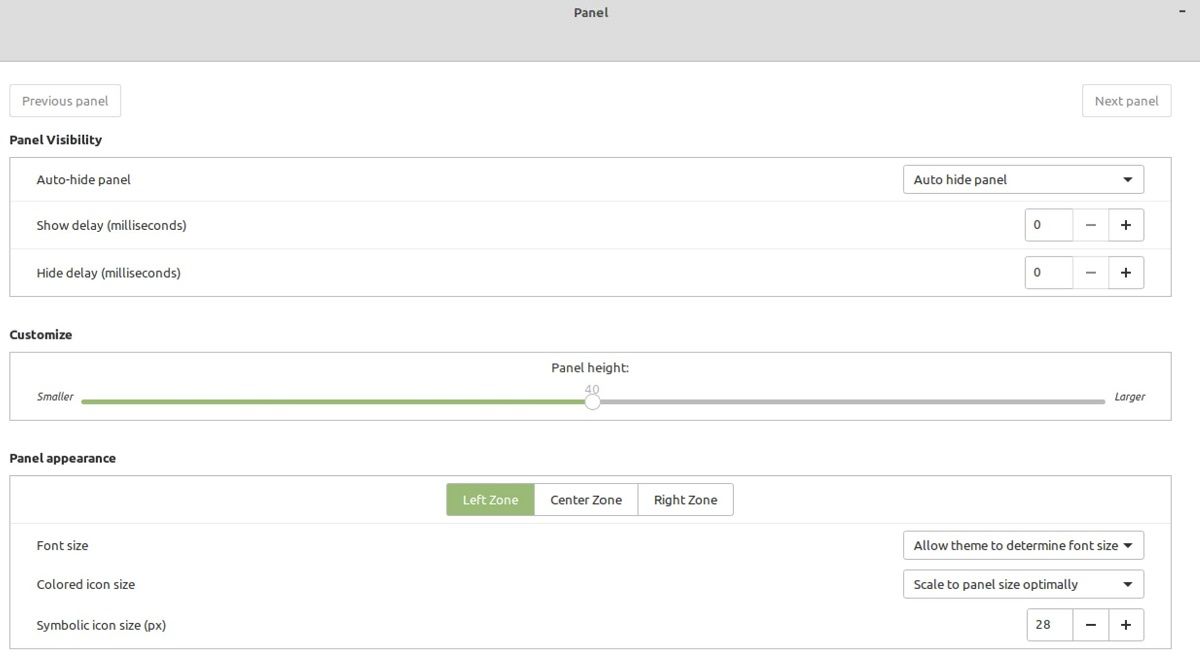
Die Liste der Anpassungen endet hier nicht. Benutzer können die Bedienfelder auf ihrem Cinnamon-Desktop ändern. Alles, was Sie tun müssen, ist mit der rechten Maustaste auf das vorhandene Panel zu klicken und Panel-Einstellungen auszuwählen. Nur ein Hinweis: Sobald Sie das Panel-Layout ändern, fordert Ihr System zu einem Neustart auf, um diese Änderungen auf dem Desktop zu aktivieren. Daher ist es am besten, laufende dringende Arbeiten zuvor zu speichern.
Benutzer können auf die Schaltflächen + und – klicken, um den Wert für die Anzeigeverzögerung zu ändern. Es dauert nur wenige Millisekunden, bis die Änderungen wieder auf dem Panel erscheinen. Sie können die Schriftgröße von Ihrem Bildschirm aus einstellen und die Panels gleichzeitig bearbeiten.
8. Passen Sie Ihren Desktop-Bildschirm an
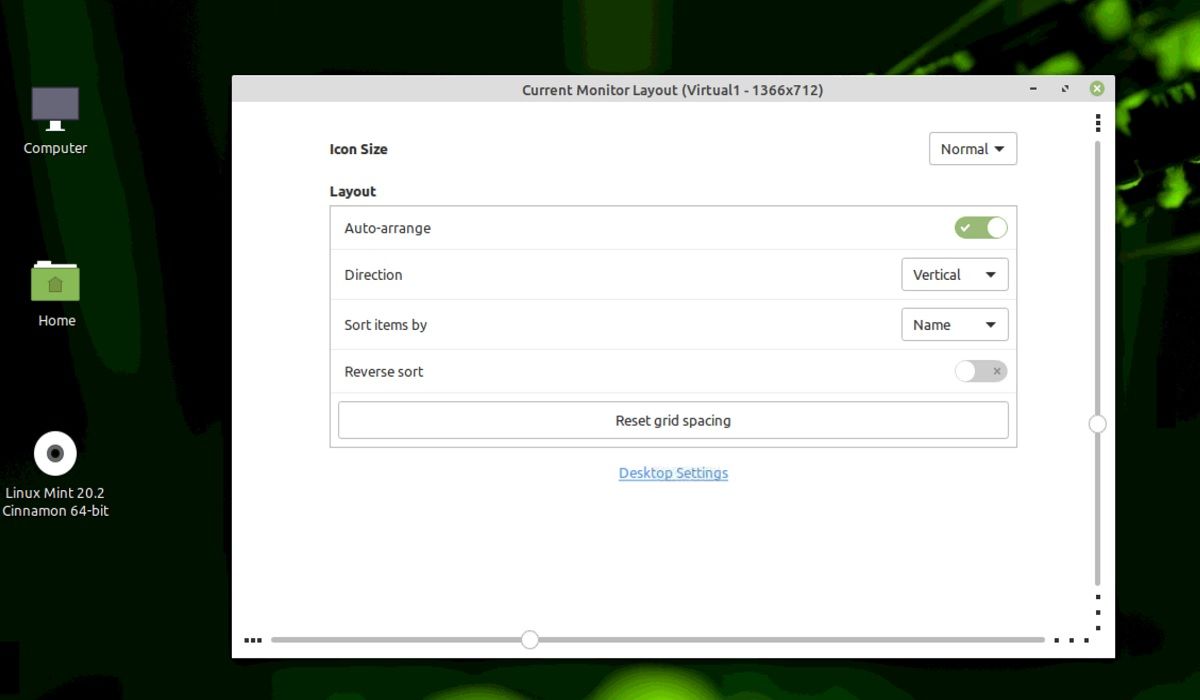
Wenn Ihnen das, was sich auf Ihrem Desktop befindet, nicht gefällt, können Sie es ganz einfach in Cinnamon ändern. Klicken Sie mit der rechten Maustaste auf den Desktop und klicken Sie auf Anpassen . Benutzer können die Größe der Symbole ändern und die Platzierung von Elementen vom horizontalen in das vertikale Layout und umgekehrt verschieben.
Sie können zu Ihren Standardeinstellungen zurückkehren, indem Sie auf Rasterabstand zurücksetzen klicken. Immer noch nicht zufrieden? Fühlen Sie sich frei, andere Optionen innerhalb dieser Einstellungen zu erkunden, von der Deaktivierung der Symbole auf dem Desktop bis zur erneuten Aktivierung, je nach Ihren unmittelbaren Bedürfnissen.
Sie können die Symbole bei Bedarf auch auf Ihrem primären und sekundären Monitor platzieren.
Anpassen des Cinnamon Desktops für Benutzerfreundlichkeit
Wenn Sie ein Anfänger sind, der von Windows auf Linux umsteigt, werden Sie den Cinnamon-Desktop lieben. In dieser Desktop-Umgebung können Sie die Sehenswürdigkeiten genießen und sich mit den Linux-Befehlen regelrecht schmutzig machen. Kurz gesagt, die Benutzeroberfläche von Cinnamon ist für ihre anpassbaren und stabilen Attribute bekannt.
Sein Desktop stürzt kaum ab, was ihn zu einer noch besseren Wahl in der Vielzahl der derzeit verfügbaren Linux-Desktop-Umgebungen macht. Erkunden Sie die Einstellungen und passen Sie Ihren Desktop an Ihre Bedürfnisse an, damit er Ihren Arbeitsfantasien entspricht.
